reklama
Používáte v současné době konkrétní vyhledávač a pokud ano, jednoduše jste jej nastavili jako výchozí v nastavení Safari? Toto je určitě vyzkoušená a pravdivá metoda; existují však i jiné možnosti.
Od vyhledávačů, které darují příjmy, až po vyhledávací nástroje, které vám to umožňují najděte to, co potřebujete rychleji Pomocí těchto rozšíření Safari urychlete své úkolyVšichni chceme trávit méně času a úsilí na akcích, které by měly být rychlé a snadné, a Safari má několik úžasných rozšíření, která mohou pomoci. Přečtěte si více , Safari má několik skvělých a užitečných rozšíření.

Pokud máte zájem dát zpět, pak Lilo je dobrá volba vyhledávače. Společnost podporuje environmentální a sociální projekty 50% z příjmů z reklamy vyhledávače. A pokaždé, když provedete vyhledávání s Lilo, získáte kapku vody, která se rovná jednomu bodu a odpovídá penězům, které generujete.
Poté si můžete vybrat ze seznamu projektů, na které můžete věnovat své kapky vody Web Lilo.org. Z GreenWave na Empower Generation, existuje 12 různých hodnotných možností.
Po instalaci rozšíření Lilo ji použijete pouhým kliknutím na tlačítko na panelu nástrojů Safari. Poté vyberte Nové hledání a přistoupíte k motoru Lilo a zadáte hledaný výraz. Rozšíření také nabízí několik nastavení pro přizpůsobení. Společnost uvádí že neshromažďují informace a jsou proti sledování reklamy.

Další vyhledávač, který věnuje příjmy z reklamy, je Ecosia. Takže, pokud se vám tento koncept líbí a chcete pomoci zasadit stromy, pak je to ten, který byste se měli podívat. Společnost věnuje 80 procent svých měsíčních zisků na pěstování stromů v Burkině Faso v západní Africe.
Přestože je výhodnější kliknout na reklamu, která se zobrazí při vyhledávání pomocí funkce Ecosia, stále pomáháte, pokud tomu tak není. Šíření slova aktivním uživatelem pomáhá společnosti v jejich poslání.
Chcete-li použít Ecosia pro vaše hledání, musíte upravit nastavení. Přejděte do svého Safari Preference > Rozšíření. Ujistěte se, že je povolena funkce Ecosia a Dopředu vyhledávání do Ecosia políčko je také zaškrtnuto. Poté prohledejte klíčové slovo do pole Safari URL a sledujte, jak se Ecosia kope.

Dříve pojmenovaná lišta Google Toolbar 12 rozšíření pro Safari, které vás mohou skutečně zefektivnitZákladní doplňky mohou přinést nejen pohodlí, ale také vyšší účinnost. Safari nabízí několik skvělých nástrojů, mezi panely nástrojů a tlačítky, které vám mohou pomoci zlepšit vaši práci a dokonce i vaši hru v tomto populárním prohlížeči. Přečtěte si více , BB Toolbar pro Google a Safari, poskytuje stejné typy služeb Google se spoustou funkcí. Nejprve, jak název napovídá, bude zobrazen pohodlný panel nástrojů, který je plně přizpůsobitelný a samozřejmě obsahuje vyhledávací pole Google. Poté můžete zvolit přidání tlačítek pro vše od YouTube po Facebook, Mapy Google do Kalendáře Google.
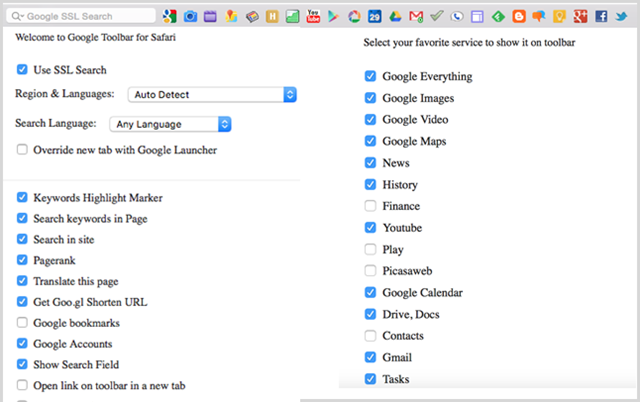
Další skvělou funkcí tohoto rozšíření je vyskakovací okno přístupné z tlačítka na panelu nástrojů Safari. To vám umožní otevřít stejné weby a služby jako panel nástrojů a zahrnuje vyhledávací pole Google. Obsahuje však také karty pro vaše záložky, trendová témata a oznámení (s počtem odznaků). Tato rozbalovací funkce, stejně jako panel nástrojů, je přizpůsobitelná.
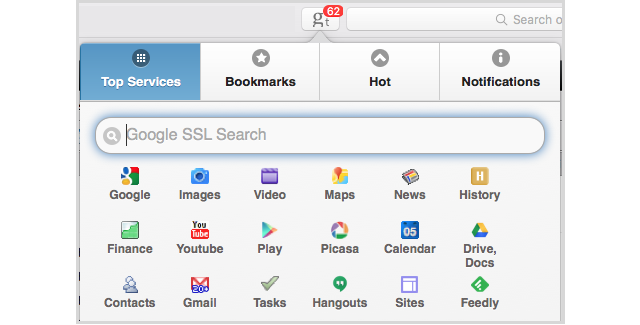
Omnikey je jedinečný vyhledávací nástroj v tom, že umožňuje zadávat hledané výrazy přímo do vašeho Pole Safari URL pro vyhledávání Vylepšete své zkušenosti s Safari pomocí těchto 10 tipůNechtěl bys, abys tu opravil pár vtipů Safari, zrychlil pár věcí? Vše, co potřebujete, je dobrá kombinace vestavěných funkcí a rozšíření. Přečtěte si více na konkrétních stránkách. Seznam si můžete přizpůsobit odebráním nebo přidáním webů a výběrem klíče pro každý z nich. Pokud chcete, můžete z rozevíracího seznamu vybrat také výchozí web.
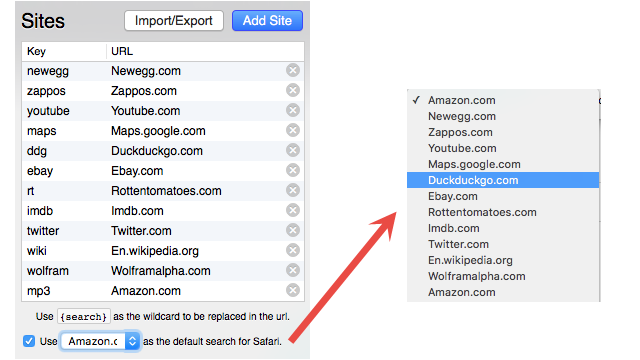
Toto je užitečné rozšíření, pokud často vyhledáváte položky na konkrétním webu. Například s výchozím nastavením Amazonu můžete do pole URL zadat produkt a poté budete přesměrováni na tuto položku na webu Amazon.
Pokud se rozhodnete nenastavit výchozí, rozšíření funguje tak, že zadáte označený klíč a potom položku. Chcete-li například vyhledat show na RottenTomatoes.com, stačí zadat rt před zobrazovaným názvem v poli URL. Znovu budete přesměrováni přímo na stránku s položkami na tomto webu.

Prohledávání více webů, aniž byste museli znovu a znovu vyhledávat hledané výrazy, je OpenSearch úžasným rozšířením. Stačí kliknout na tlačítko na panelu nástrojů Safari a otevře se vyskakovací okno se zobrazením vyhledávacího pole. Zadejte svá klíčová slova Zapněte Safari pomocí svých oblíbených funkcí z prohlížeče Chrome a FirefoxBylo by vhodné, kdybyste mohli své oblíbené funkce prohlížeče Chrome / Firefox přenést do Safari, že? Ukážeme vám, jaké funkce můžete do Safari přidat a jak to dosáhnout. Přečtěte si více a poté vyberte vyhledávač ze seznamu.
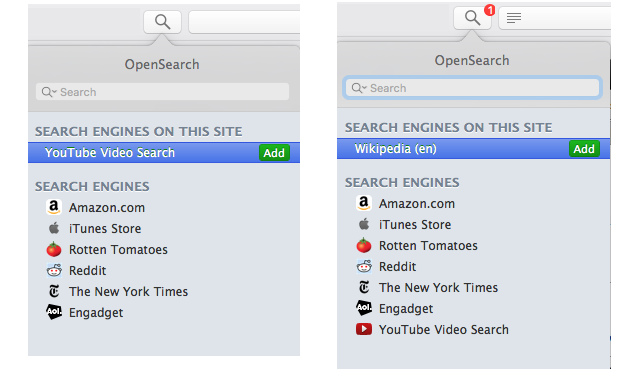
Pokud nejste spokojeni s výsledky na prohledávaném webu, můžete jednoduše vybrat jiný ze seznamu. Nemusíte znovu zadávat hledané výrazy, což je opravdu pěkné. Kromě toho můžete ze seznamu přidávat a odebírat weby. Pokud navštívíte web s vyhledávacím pluginem, tlačítko automaticky zobrazí upozornění s odznakem, které vás upozorní, spolu s jednoduchým tlačítkem pro přidání tohoto webu do seznamu.
Pokud máte používá Firefox nebo Chrome Uživatelé Mac a iOS: Proč nepoužíváte Safari?Prohlížeč Apple je nyní leštěným produktem první strany, který je exkluzivní pro zařízení Mac a iOS. Tak proč to nepoužíváš? Přečtěte si více v minulosti možná znáte náhled vyhledávání. Toto vhodné rozšíření zobrazuje náhledový obrázek na stránce s výsledky vyhledávání. Díky tomu je skvělým pomocníkem při vyhledávání to, že můžete stránku rychle naskenovat a podívat se, jak web vypadá, než jej vyberete.
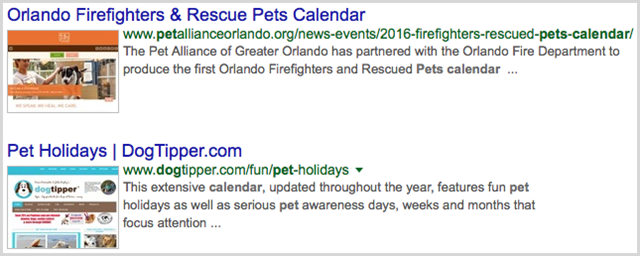
Pokud tedy existuje stránka, kterou jste zapomněli uložit do svých záložek a snadno byste ji rozpoznali, tyto náhledy mohou být velkou pomocí. Rozšíření v současné době funguje při vyhledávání pomocí služeb Google, Bing, Yahoo!, a DuckDuckGo.
Pokud jste fanouškem Yahoo! vyhledávač, pak Search Helper je pro vás dokonalým doplňkem. Tento užitečný nástroj zviditelní vyhledávací dotazy na stránce s výsledky. Díky tomu můžete na první pohled vidět přesně to, co hledáte.

S rozšířením si můžete vybrat důraz ze zvýraznění, tučné nebo podtržení. Můžete si také vybrat barvu z devíti možností, které se použijí na jakýkoli důraz, který vyberete. Poté, když Yahoo! zobrazí výsledky vyhledávání, konkrétní výraz, který jste použili, se objeví v seznamu pro snazší skenování.
SmartSearch a AnySearch jsou velmi podobná rozšíření, která nabízejí stejnou funkci, což je možnost vybrat vyhledávací nástroj ze seznamu. Každý z nich umožňuje rychlý a snadný výběr stránek, které chcete hledat.
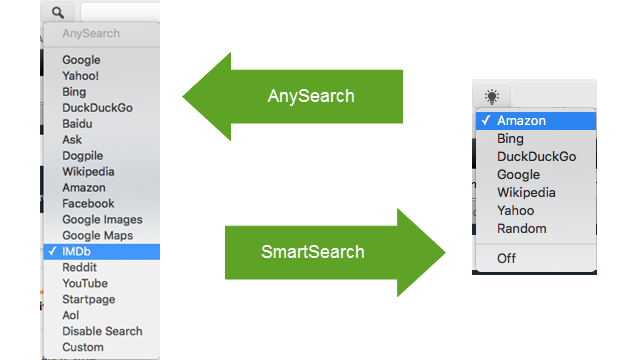
SmartSearch poskytuje šest společných webů od Amazonu po Google. AnySearch, na druhé straně, nabízí 17 možností. S hlavními weby jako Bing a Yahoo! pro konkrétní, jako je Facebook a YouTube, je odrůda dobrá. AnySearch také nabízí vlastní doplněk vyhledávacího nástroje spolu s možností nastavení výchozího.
Používáte rozšíření rozšíření v Safari?
Od podpory environmentálních a sociálních organizací po jednodušší způsoby hledání různých motorů, Safari má určitě rozšíření The Ultimate Guide to customizing Safari on MacPřizpůsobte si Safari ještě lepší prohlížeč pro Mac. Zde je návod, jak to vyladit podle vašich představ. Přečtěte si více pomoci. Používáte jeden z těchto nástrojů a přísaháte tím? Nebo nastavíte pouze výchozí web v nastavení Safari a jdete?
Neváhejte se s námi podělit o své myšlenky v komentářích!
Obrázek Kredit: Watchara přes Shutterstock.com
Se svou BS v oblasti informačních technologií pracovala Sandy mnoho let v IT průmyslu jako projektová manažerka, vedoucí oddělení a vedoucí PMO. Poté se rozhodla sledovat svůj sen a nyní píše o technologii na plný úvazek.